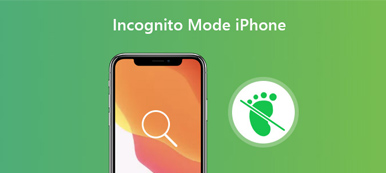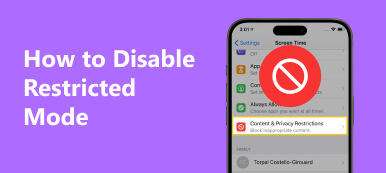Il est incontestablement ennuyeux de recevoir des appels et des SMS de spam sur votre iPhone. La bonne chose est que l'iPhone propose des solutions simples pour ne plus recevoir d'appels indésirables. Cet article indique trois méthodes efficaces pour bloquer les appels indésirables sur iPhone.
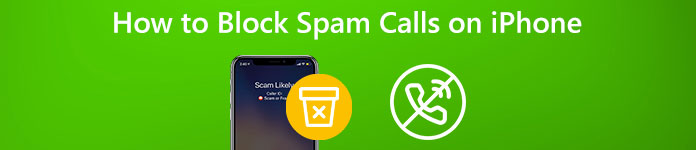
- Partie 1. Bloquer les appels indésirables des appels récents
- Partie 2. Détecter et désactiver les appels de spam sur iPhone
- Partie 3. Débarrassez-vous des appels indésirables sur iPhone à partir de messages
- Partie 4. FAQ sur la façon de bloquer les appels indésirables sur iPhone
Partie 1. Comment arrêter de recevoir des appels de spam sur un iPhone à partir de récents
Après avoir reçu un appel indésirable, vous pouvez le bloquer et empêcher l'appelant de vous appeler ou de vous envoyer à nouveau un message depuis Récents. Vous pouvez suivre les étapes ci-dessous pour bloquer facilement les appels indésirables sur votre iPhone.
Étape 1Déverrouillez votre iPhone et ouvrez le Numéro de téléphone app. Robinet Récents sur l'écran inférieur pour afficher l'historique de vos appels. Localisez l'appel indésirable et appuyez sur le Infos bouton à côté du numéro.
Étape 1Exploiter Bloquer ce Caller pour ne plus recevoir d'appels indésirables de cet appelant. Cette opération arrêtera définitivement les appels indésirables du contact. Vous devez appuyer sur le Bloquer le contact pour confirmer votre opération.
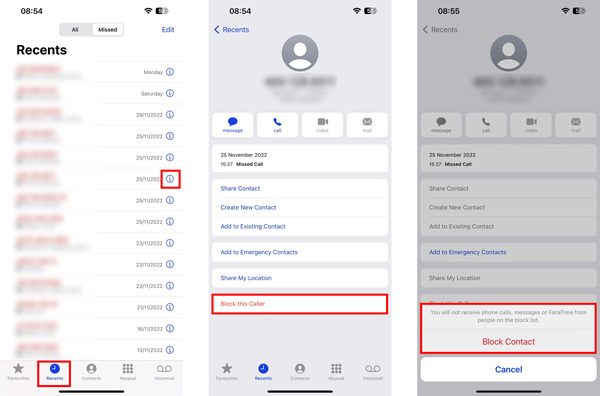
Meilleure récupération de données iPhone pour récupérer des fichiers iOS supprimés et perdus
Récupération de Données iPhone est spécialement conçu pour sauver vos fichiers iOS supprimés et perdus par erreur de votre iPhone, iPad ou iPod touch. Il prend en charge différentes situations de perte de données. Vous devez le télécharger gratuitement sur votre appareil pour protéger vos précieuses données.

4,000,000+ Téléchargements
Récupérez les données iOS supprimées par erreur sur vos appareils iOS.
Récupérez les contacts perdus, l'historique des appels, les photos, les vidéos, les rappels, etc.
Prend en charge tous les modèles d'iPhone et d'iPad, les versions iOS et les situations de perte de données.
Restaurez les données de l'iPhone à partir de vos appareils iOS, de la sauvegarde iCloud et de la sauvegarde iTunes.

Partie 2. Utilisation du silence des appelants inconnus pour détecter et bloquer les appels indésirables sur iPhone
iPhone a un intégré Silence Unknown Callers fonction pour bloquer les appels indésirables. Sur un iPhone exécutant iOS 13 ou une version ultérieure, vous pouvez facilement activer le silence des appelants inconnus pour éliminer les appels indésirables. Cette fonctionnalité peut efficacement éviter de recevoir des appels de personnes que vous ne connaissez pas.
Étape 1Ouvrez le Paramètres application sur votre iPhone. Faites défiler vers le bas pour trouver Numéro de téléphone et sélectionnez-le.
Étape 2Dans l'interface principale du téléphone, vous devez choisir le Silence Unknown Callers option. Vous pouvez maintenant basculer son curseur sur le On position pour l'activer.
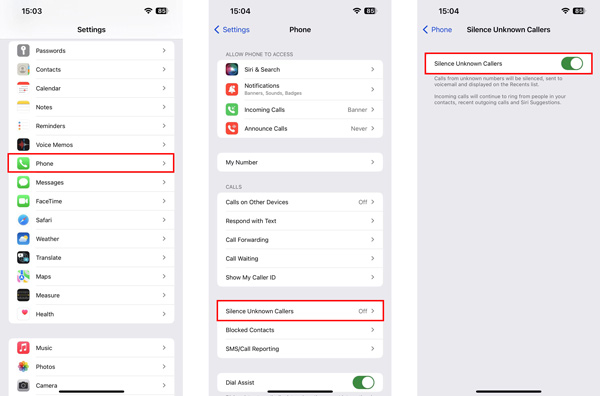
Après avoir activé le silence des appelants inconnus, tous les appels inconnus seront coupés. Ces appels seront directement dirigés vers la messagerie vocale. Vous pouvez les consulter à partir du Récents liste. Pour vous assurer de recevoir tous les appels importants, vous devez vous assurer que vous avez enregistré tous les contacts nécessaires sur votre iPhone.
Partie 3. Comment bloquer les appels indésirables sur iPhone à partir de messages
Messages app sur votre iPhone contient un Filtrer les expéditeurs inconnus fonction pour que vous arrêtiez de recevoir des appels et des messages indésirables sur votre iPhone de façon permanente. Vous pouvez l'utiliser pour bloquer un appelant et empêcher de recevoir des notifications lorsqu'il appelle ou envoie un message.
Pour activer la fonction Filtrer les expéditeurs inconnus sur votre iPhone, vous pouvez ouvrir le Paramètres app, choisissez Messages, puis faites défiler vers le bas pour localiser le Filtrer les expéditeurs inconnus et allumez-le. Vous pouvez taper Contacts bloqués pour afficher et modifier les appelants que vous avez bloqués.
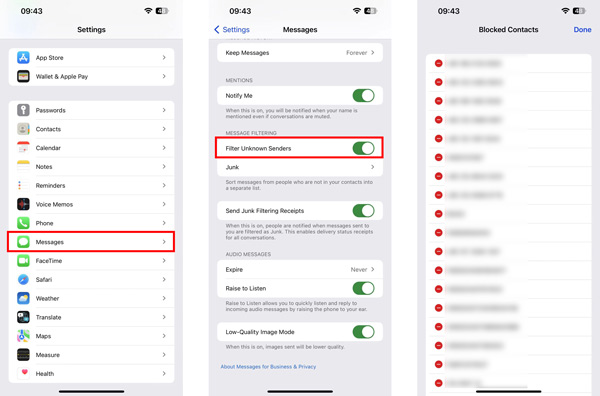 Relatif à:
Relatif à:Partie 4. FAQ sur la façon de bloquer les appels indésirables sur iPhone
Question 1. Où gérer mes contacts bloqués sur un iPhone ?
Vous pouvez accéder à l'option Téléphone dans l'application Paramètres et choisir Contacts bloqués pour vérifier vos contacts bloqués sur un iPhone. Appuyez ensuite sur Modifier dans le coin supérieur droit pour les gérer.
Question 2. Quelle est la meilleure application anti-spam pour iPhone pour bloquer les appels indésirables ?
Vous pouvez facilement trouver de nombreuses applications de blocage d'appels indésirables associées dans l'App Store. Vous pouvez vérifier et comparer leurs fonctions essentielles et utiliser celle que vous préférez pour vous débarrasser des appels indésirables sur un iPhone. Certains populaires comme RoboKiller et Mr. Number peuvent automatiquement bloquer les appels téléphoniques indésirables. Mais la plupart d'entre eux factureront des frais mensuels ou annuels pour le service de blocage des appels indésirables.
Question 3. Comment activer Ne pas déranger sur un iPhone ?
Vous pouvez activer la fonction Ne pas déranger pour faire taire les appels et messages indésirables. Vous pouvez facilement y accéder dans l'application Paramètres. Dans certaines nouvelles versions d'iOS, vous pouvez voir un Focus option. Vous pouvez appuyer dessus, puis activer facilement Ne pas déranger. Vous pouvez autoriser les appels depuis vos contacts ou vos favoris et bloquer tous les autres appels.
Conclusion
De nombreuses solutions peuvent vous aider bloquer les appels indésirables sur un iPhone. Avant d'acheter une application de blocage des appels indésirables, essayez d'utiliser les trois méthodes intégrées d'iOS pour les appels automatisés, les escrocs, les SMS non sollicités ennuyeux, etc.